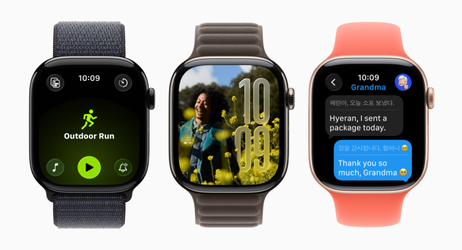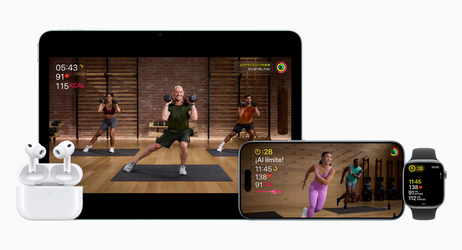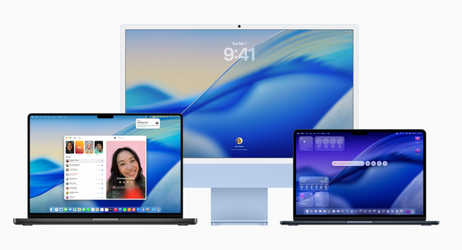Produktywność na OS X
Przyznam się od razu. Kiedy kilka lat temu przesiadałem się na Maka, to nie była to do końca przemyślana decyzja. Kupiłem pierwszego Maka trochę pod wpływem emocji, pod wpływem chwili. Chodziło mi po pierwsze o to, aby coś w życiu zmienić, a po drugie podobał mi się feel&look tego komputera. Żadnej racjonalnej decyzji w tym przypadku nie było. Ale tak to w życiu jest. Ludzi rzadko podejmują racjonalne decyzje.
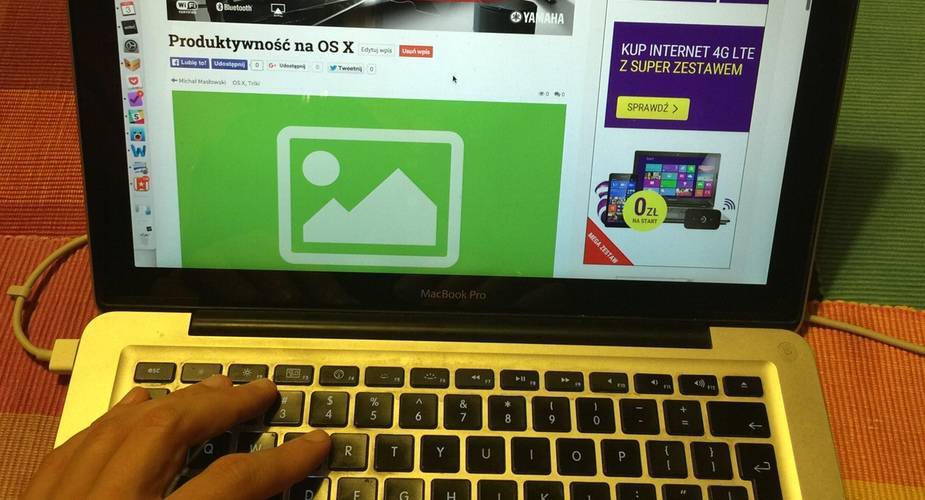
Od tamtej pory trochę wody upłynęło i oczywiście dzisiaj za żadne skarby świata nie przesiadłbym się z powrotem na Windowsa. Próbowałem sobie jednak kilka razy zadać pytanie, ale niby dlaczego nie? Co takiego jest w OSX-ie, że jednak nie. Odpowiedź jest z jednej strony prosta, a z drugiej skomplikowana. Nie sposób wyliczyć wszystkich drobnych czynników, które decydują o tym, że korzystając z Maka jestem bardziej produktywny, niż gdybym siedział przy dowolnym innym komputerze. Jednak spróbuję.
OS X sam w sobie dostarcza kilka prostych funkcji, które powodują to, że jestem w codziennej pracy szybszy, efektywniejszy, bardziej produktywny. Oto moje kilka drobnych funkcji systemowych, dla których jednak wybieram Maka, a nie cokolwiek innego. Dzisiaj tylko te kilka moich drobiazgów, które dostajemy wraz z całym dobrodziejstwem systemu operacyjnego.
- Pracuję z aplikacjami w trybie pełnoekranowym - to drobiazg, ale jakże skuteczny. Jeżeli tylko mogę, to tak właśnie pracuję. Po pierwsze na ekranie mieści się więcej informacji. Przy małych laptopowych monitorach ma to ogromne znaczenie. A po drugie praca na pełnym ekranie pozwala odizolować się od wszystkich możliwych przeszkadzajek. Nie obserwuję wówczas Twittera, nie zaglądam do przeglądarki tylko koncentruję się na pracy. Ma to dla mnie znaczenie zawsze wtedy, gdy robię coś „na termin”, np. tak jak teraz piszę ten tekst. Muszę go oddać w ciągu maksymalnie godziny. Koniec więc ze wszystkimi czynnościami pobocznymi. Pozostaje tylko Writer Pro, tryb full screen i nic więcej.
- Korzystam z aktywnych narożników - W szczególności, przesunięcie kursora do lewego górnego narożnika mam zdefiniowane jako „Okna programu”. Często zdarza mi się, że mam otwartych kilka np. dokumentów w Wordzie, czy też kilka plików pdf w Podglądzie, a do tego sporo tekstów np. w Writerze. Aby łatwiej zapanować nad tymi dokumentami wyświetlam sobie w ten sposób otwarte pliki tylko z jednego programu. Bardzo mi to ułatwia pracę, w szczególności kiedy już „rozpędzę” się z pracą danego dnia i mam otwarte mnóstwo dokumentów. Podgląd ich wszystkich w Mission Control jest wówczas nieskuteczny, bo otwartych plików mam po prostu za dużo. Niestety funkcja „Okna programu” nie działa w przypadku aplikacji pełnoekranowych. Ale nad nimi jakoś panuję. Gorzej z tymi oknami, których po prostu za dużo pootwiera mi się na biurku.
- Mam Docka po lewej stronie, ostatnio najczęściej ukrytego - To kolejna funkcja, po aplikacjach pełnoekranowych, która zwiększa moją przestrzeń roboczą. Dzięki dockowi po lewej stronie, a nie dole, widzę więcej kartki w Wordzie, więcej strony internetowej w Chrome, więc twittów w Tweetbocie (wiem, wiem, to ostatnie ma niewiele wspólnego z produktywnością). Ostatnio eksperymentuję i automatycznie chowam docka. Jest on wysuwany tylko po najechaniu kursorem na lewą krawędź ekranu. Przyznam się, że akurat do tego ostatniego ciężko mi się przyzwyczaić. Wynika to z tego, że lubię widzieć w docku jakie programy mam otwarte, czy mam pełny kosz lub też który jest dzień miesiąca (jest to widoczne na ikonce aplikacji kalendarz). Lubię także widzieć badge’a na ikonce OmniFocusa, czy w szczególności ostatnio na ikonce Slacka. Nie wiem więc, czy zostanę na dłużej ze schowanym dockiem. Póki co próbuję sam siebie przekonać, że te informacje są mi niepotrzebne i tak naprawdę rozkojarzają mnie i zmniejszają moją produktywność, a nie podnoszą.
- Mam backup danych w Time Machine - To po pierwsze potrafi uratować życie, gdy np. zgubilibyśmy komputer, dysk twardy odmówiłby posłuszeństwa, itp. Po drugie odtworzenie kopii danych przy przenoszeniu się na nowy komputer trwa, w porównaniu z konfigurowaniem nowego komputera, dosłownie chwilę. Podłączacie dysk z backupem danych do nowej maszyny i możecie iść zjeść obiad. Po obiedzie, gdy system zostanie odtworzony z Time Machine, można usiąść do pracy i rozpocząć ją dokładnie w tym samym momencie, gdzie ją skończyliście na starym sprzęcie. Wygodne i bardzo oszczędzające czas.
- Korzystam z bardzo wielu programów - Śmiem twierdzić, że na OSX-a jest najwięcej programów do… wszystkiego. Być może ten stan mojej wiedzy (lub niewiedzy) wynika z tego, że już dawno nie pracowałem na czymkolwiek innym, ale na OSX-ie jestem w stanie wymienić do każdej najdrobniejszej czynności co najmniej kilka programów, na Windowsie często żadnego. Tak naprawdę ten dostęp do bardzo wielu super specjalistycznych narzędzi powoduje to, że jestem w swojej pracy szybszy, ale to już jest temat na innych artykuł. Co? Do czego? I oczywiście za ile?!
Na koniec chciałbym zwrócić uwagę, że wymieniłem tylko kilka udogodnień, które daje mi OS X. Prawdziwym kluczem do zwiększenia produktywności jest właściwa organizacja pracy. Nie ma takiego komputera i nie ma takiego oprogramowania, które z człowieka kompletnie rozkojarzonego i leniwego zrobią tytana pracy. Jak jeszcze radzę sobie z własnym bałaganiarstwem, roztrzepaniem i okresowymi spadkami produktywności opiszę następnym razem.